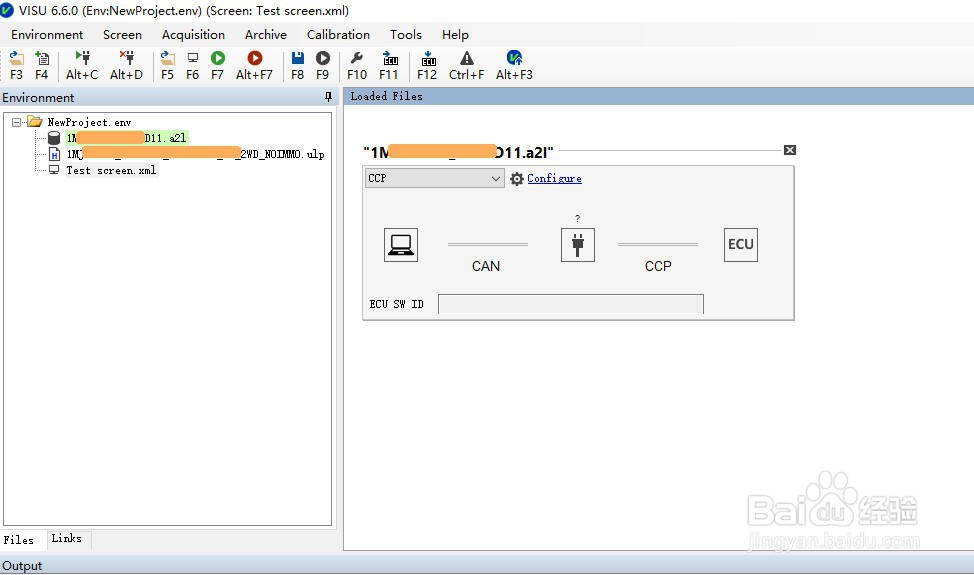1、打开软件VISU6.6双击VISU6.6软件图标,进入软件。

2、创建环境主体点击菜单栏【Environment】-点击下拉菜单【New】;在弹出框中选择要保存到的文件夹,命名环境名(例NewProject),点击【保存】。
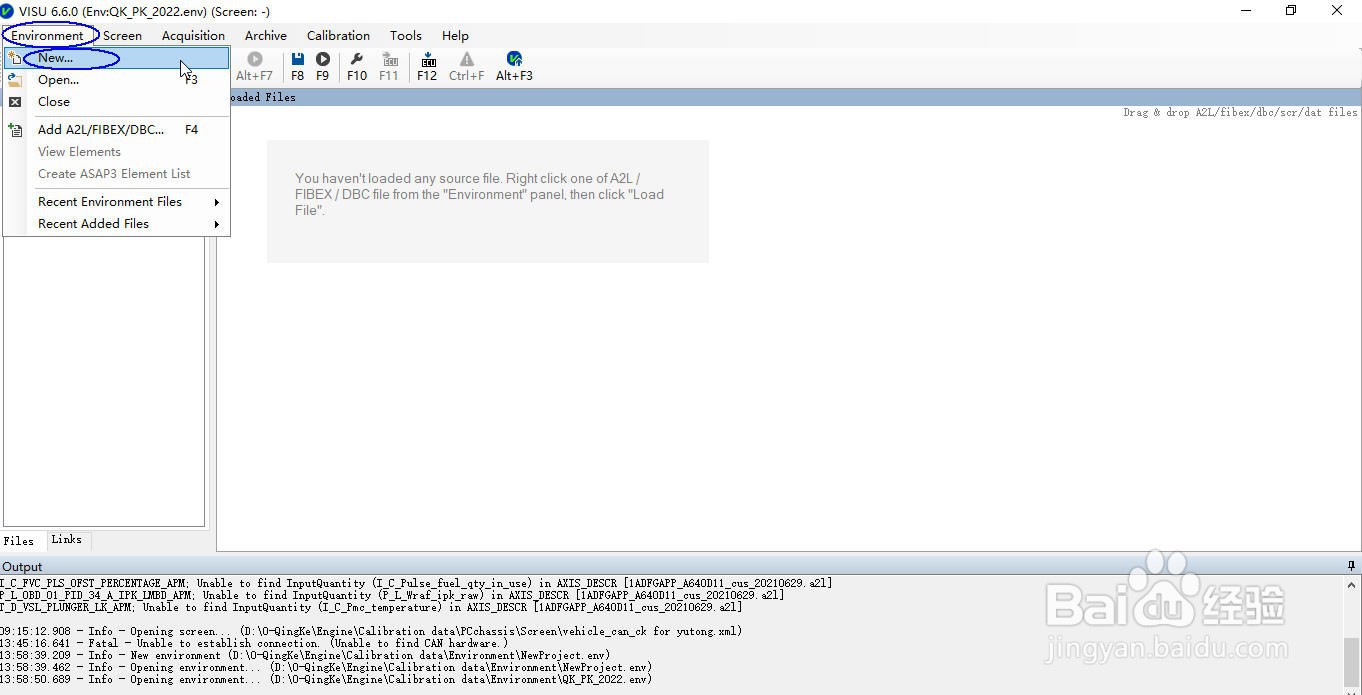
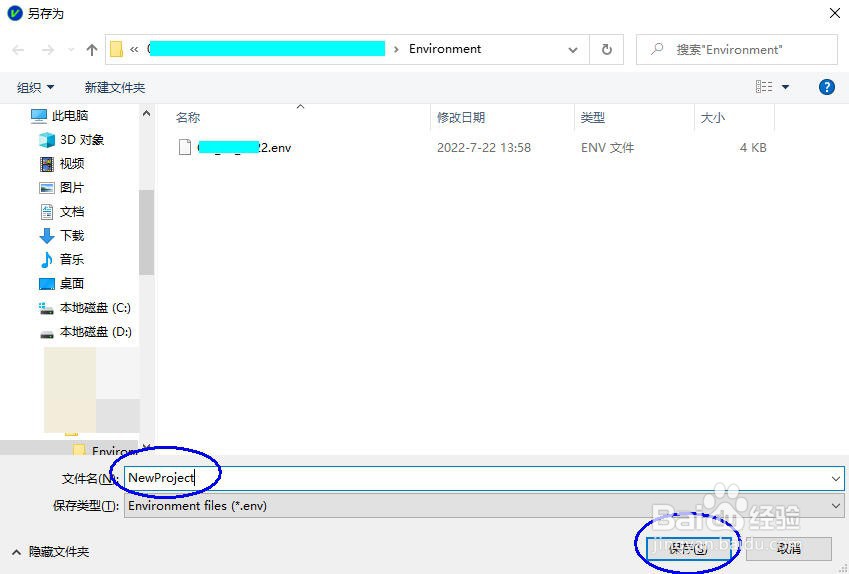
3、导入A2L文件右键点击NewProject,在弹出框中分别点击【Add】-【A2L/FIBEX/DBC File】,选择需要导入的A2L文件,点击【打开】。
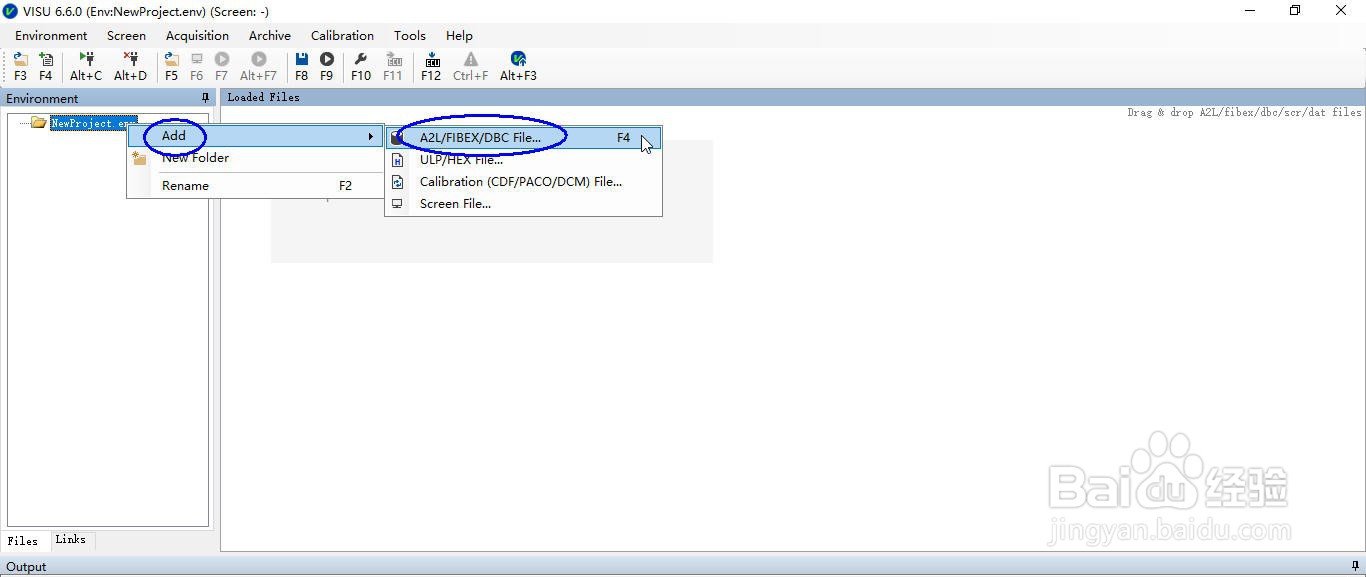

4、导入ULP文件右键点击NewProject,在弹出框中分别点击【Add】-【ULP/HEX/DBC File】,选择需要导入的ULP文件,点击【打开】。
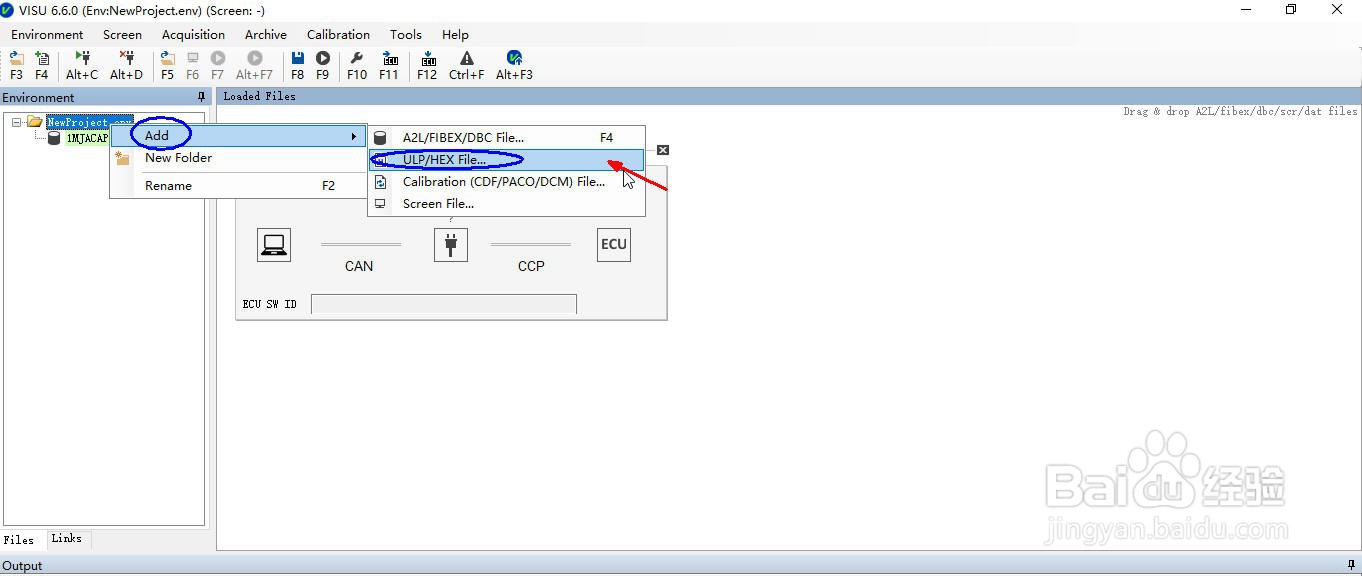
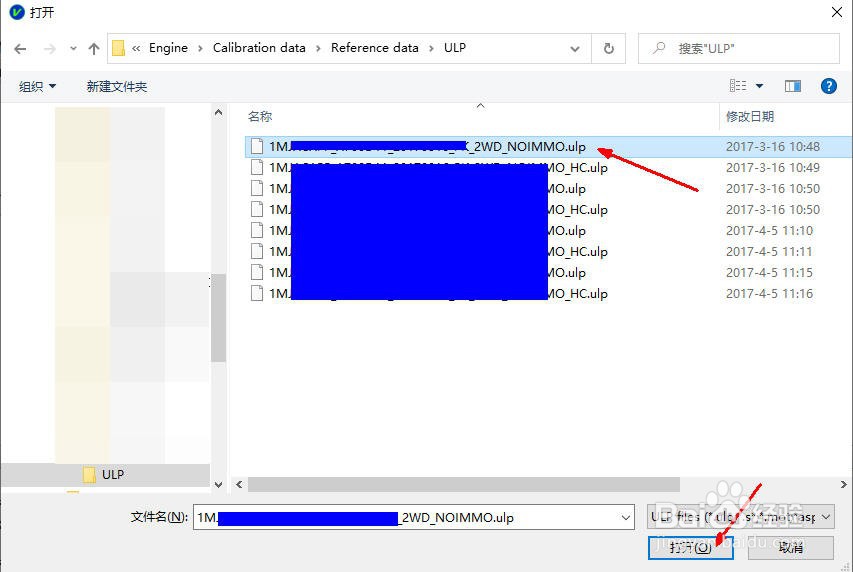
5、导入Screen文件右键点击NewProject,在弹出框中分别点击【Add】-【Screen File】,选择需要导入的screen文件,点击【打开】。
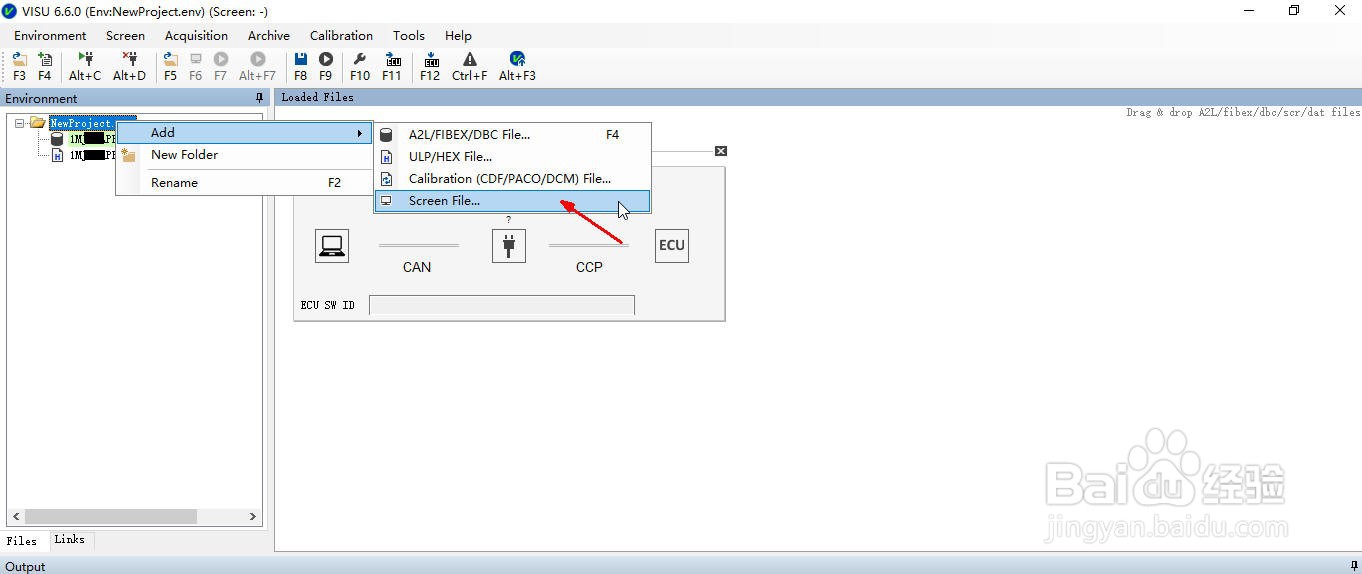
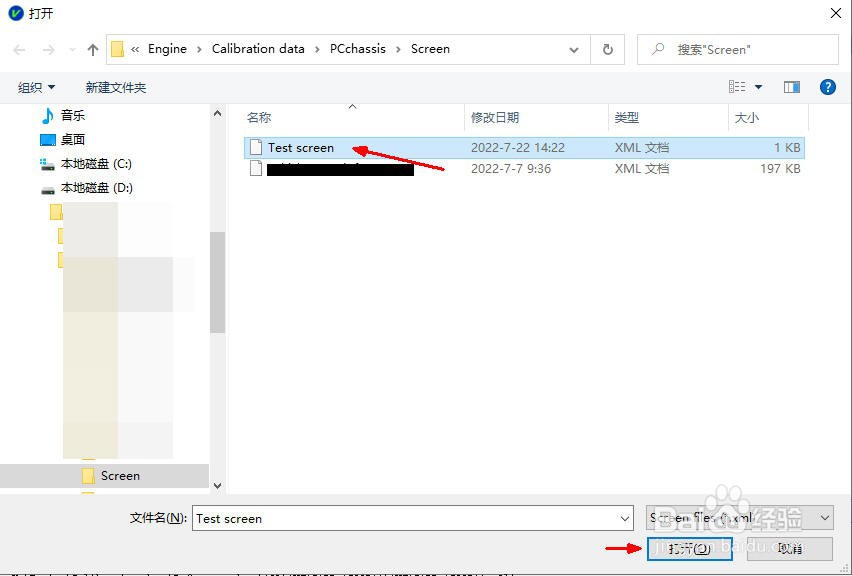
6、如上,即完成新标定环境的创建。希望可以帮助到你。